Win10正式版怎么添加QQ邮箱?Windows10添加邮件账户的详细教程
(福利推荐:你还在原价购买阿里云服务器?现在阿里云0.8折限时抢购活动来啦!4核8G企业云服务器仅2998元/3年,立即抢购>>>:9i0i.cn/aliyun)

1、首先我们可以通过直接在 Windows10 开始菜单栏底部的搜索框中,也就是 Cortana 小娜助手,直接搜索“邮件”关键字,然后可以直接点击顶部系统自带的邮件客户端,如图所示

2、接下来会看到邮件的欢迎界面,点击“开始使用”按钮继续,如图所示

3、此时可以看到当前我已经有一个微软的默认邮件账户,要添加新邮件账户,请点击“添加账户”按钮,如图所示

4、接下来是选择要添加邮件账户的类型,有多种可选,我这里以添加一个 POP、IMAP邮件账户,即QQ邮箱为例。

5、随后请输入邮件的地址,以及密码,如图所示

6、接下来还可以为此邮件账户取一个名称,如图所示

7、当添加完成以后,请点击“完成”按钮继续 ,如图所示

8、接下来会返回邮件主界面中,点击“准备就绪”按钮,如图所示

9、当打开邮件客户端时,此时并不会自动同步邮件,用鼠标点击“同步”按钮即可开始收取邮件了。

10、稍等片刻,便可以看到收取到的邮件内容了,如图所示

相关推荐:
相关文章
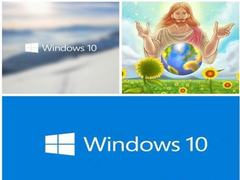 Windows10以其和谐简洁的页面吸引着众多用户,可是,很多用户并不知道Windows 10潜在的功能,如Windows10的“上帝模式”,什么是“上帝模式”?如何开启“上帝模式”?今天2018-11-06
Windows10以其和谐简洁的页面吸引着众多用户,可是,很多用户并不知道Windows 10潜在的功能,如Windows10的“上帝模式”,什么是“上帝模式”?如何开启“上帝模式”?今天2018-11-06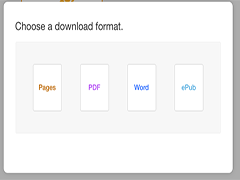
如何转换Mac上的Pages,Numbers和Keynote在Windows10上工作
最近,有不少网友问小编怎么把ios上的Pages,numbers,keynote转换到windows上打开?今天小编就给大家整理了这篇如何转换Mac上的Pages,Numbers和Keynote在Windows10上工作的2018-05-31- Windows Live Mail邮箱怎么添加账户?2015-10-20
全新微软Edge浏览器是否是Windows 10平台最快浏览器?
全新微软Edge浏览器是否是Windows 10平台最快浏览器?Windows 10 10240预览版Edge浏览器多项性能参数要比Chrome更强悍。那么事实上是否如此哪?今天来自Ghacks的Martin Bri2015-07-17Office 2016 for Windows怎么创建树状图?
Office 2016 for Windows怎么创建树状图?【树状图】提供数据的分层视图,以便你轻松发现模式,如商店里的哪些商品最畅销。 树状图按颜色和距离显示类别,可以轻松显示其2015-07-09Windows 10 Insider会员可下载Office 2016预览版
今天Insider会员收到一封电子邮件,通知他们Office 2016预览现在可以在Windows 10预览版上安装,Offcie 2016年预览版目前以32位和64位的形式公开。下面我们一起来看看吧2015-07-08微软接招!Mozilla将开发Windows 10版的火狐浏览器
上周 Mozilla 悄然公布了火狐浏览器将登陆微软 Windows 10 平台的计划。然而, 除了 Mozilla 所说的“即将发布”外,我们还暂不清楚其他细节2015-07-08Office 2016预览版已安装在Windows 10:附下载地址
Office 2016预览版已经可以被安装在Windows 10操作系统中,Office 2016预览版于今年5月正式放出,微软在数天前对其进行了第二次的大规模更新。下面小编为大家介绍主要特效2015-07-08windows10使用IE11浏览器出现已停止工作报错的解决方法
安装win10以后,IE11浏览器经常出问题,每次关闭都会出现“已停止工作”的报错,使用起来十分麻烦,这个问题该怎么解决呢?请看下文2014-10-16 本文小编在这里给您讲讲windows10系统使用技巧之windows10系统设置音响声音教程,让您感受一下,不同音质给您带来的不同感受。请看具体操作过程2018-11-29
本文小编在这里给您讲讲windows10系统使用技巧之windows10系统设置音响声音教程,让您感受一下,不同音质给您带来的不同感受。请看具体操作过程2018-11-29







最新评论